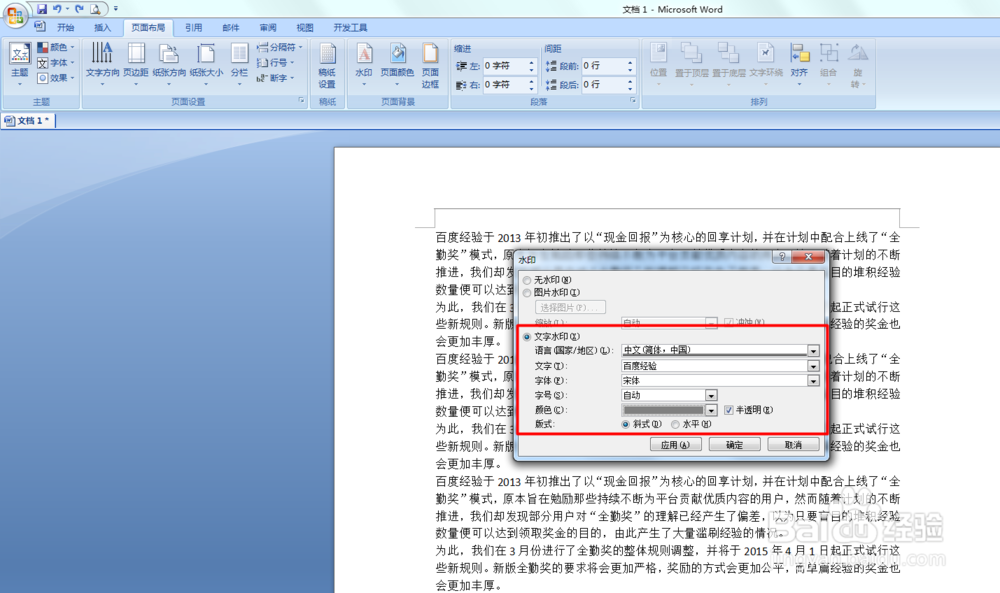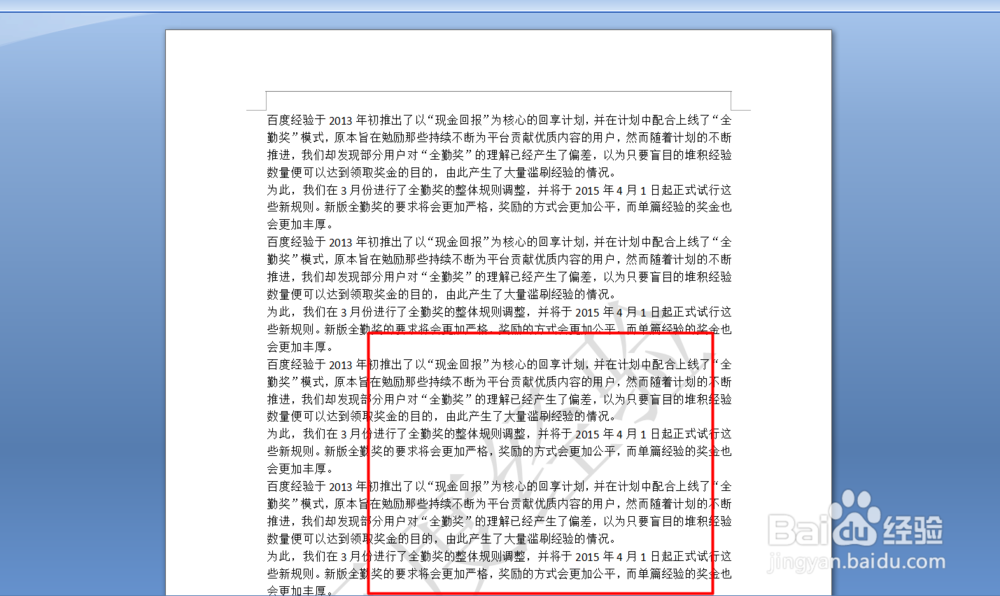1、首先要打开需要添加水印的文档,如图显示为文章正文,要在正文下面添加浅浅的水印。
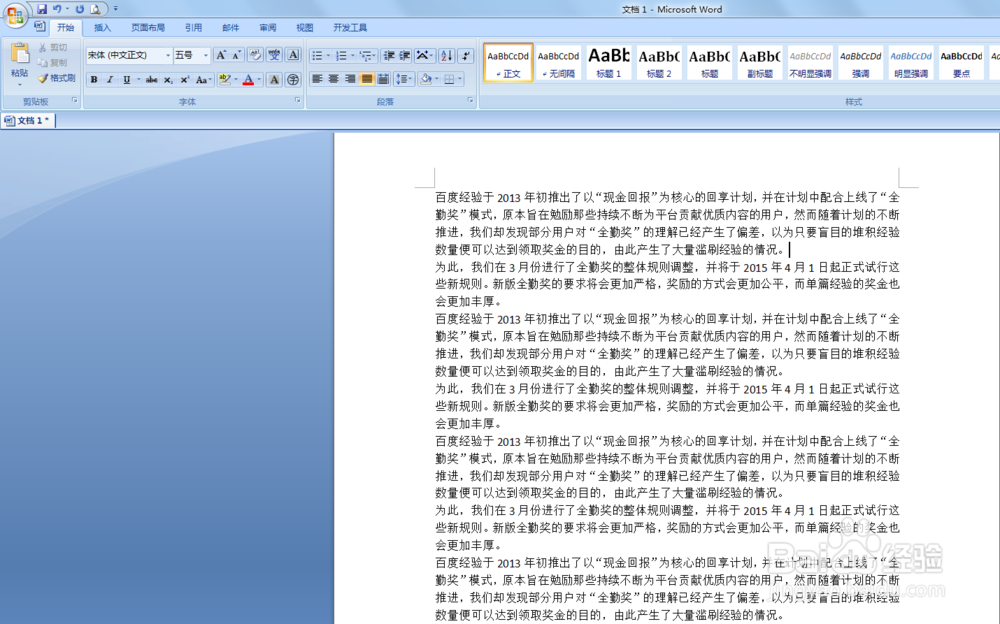
2、此时,要在菜单栏中,找到页面布局,然后选择水印工具,水印工具中有几个备选的喋碾翡疼模板,可以供大家使用,例如“严禁复制”
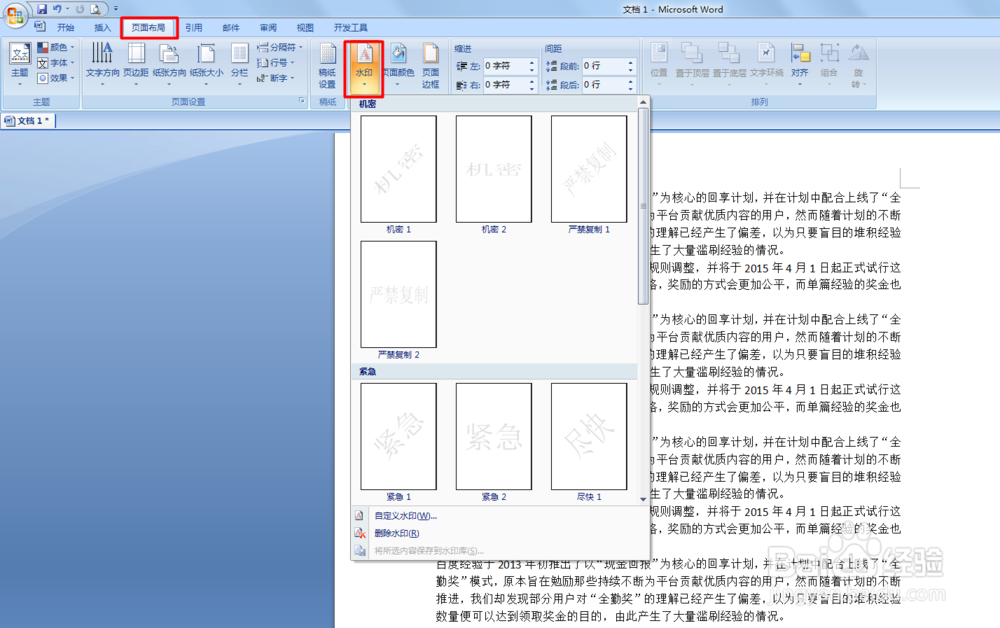
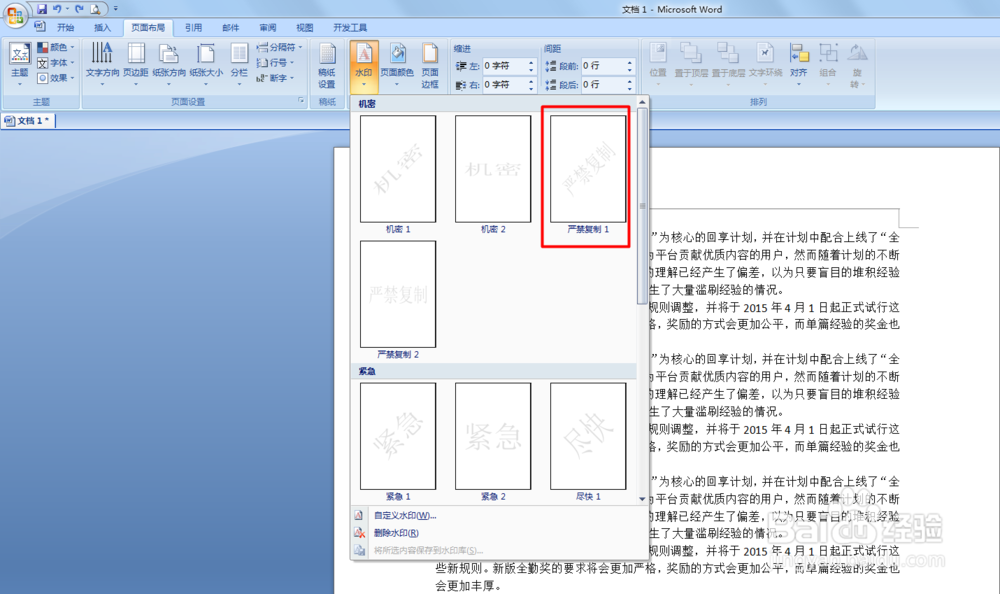
3、使用模板之后,就可以观察到文档底部添加了“严禁复制”的文字水印,如图所示。
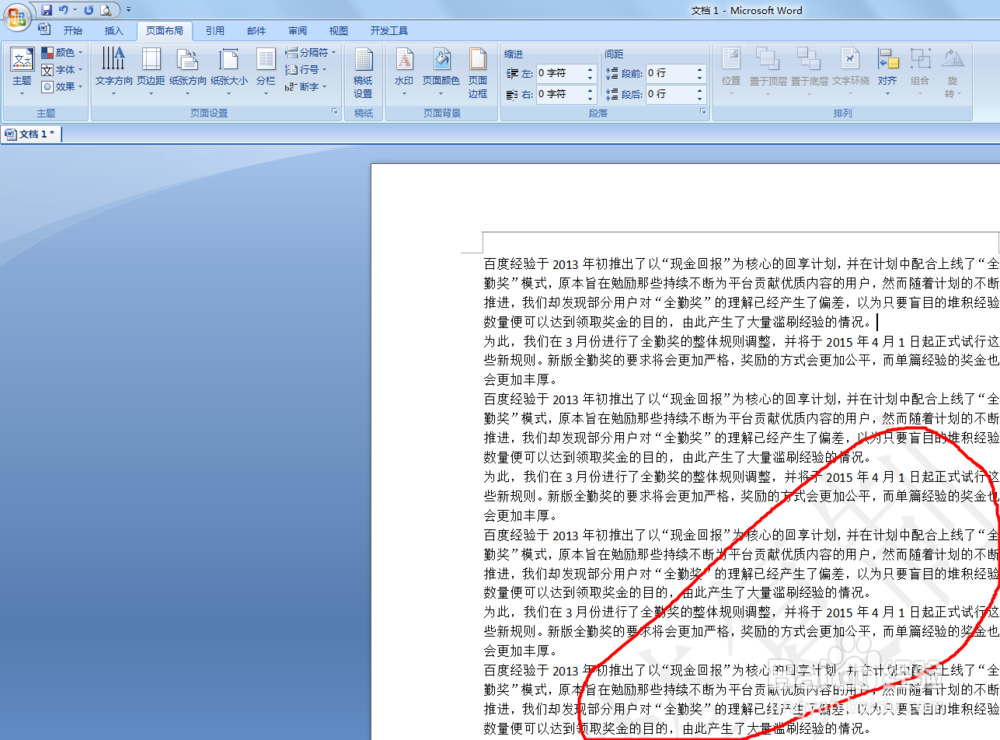
4、如果想要添加图片水印怎么设置呢?还是如同上述步骤,找到水印工具中的自定义水印。
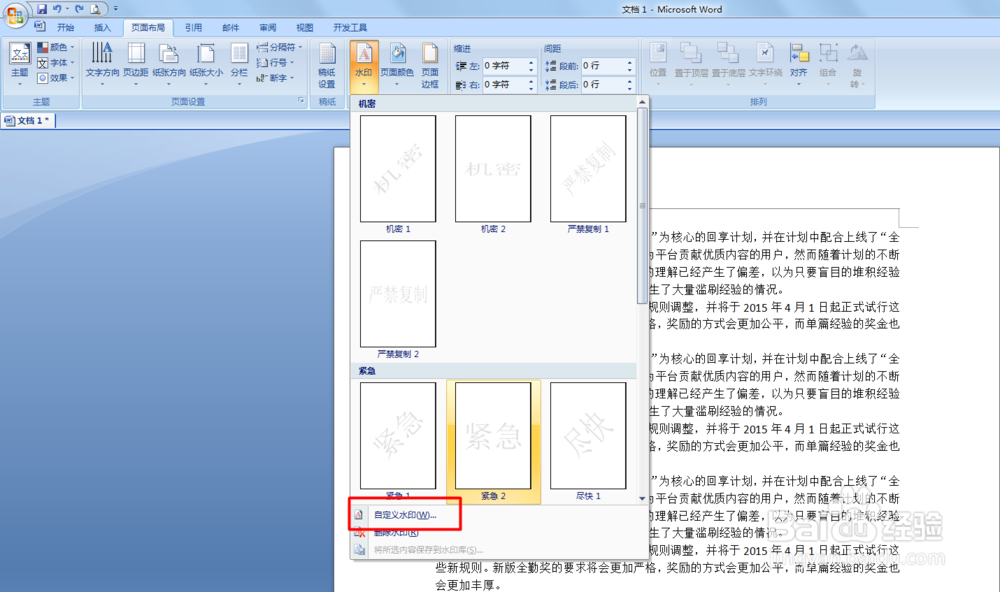
5、此时弹出对话框,默认对话框为“无水印”,我们该选为图片水印。然后可以选择图片,然后设置好缩放形式。
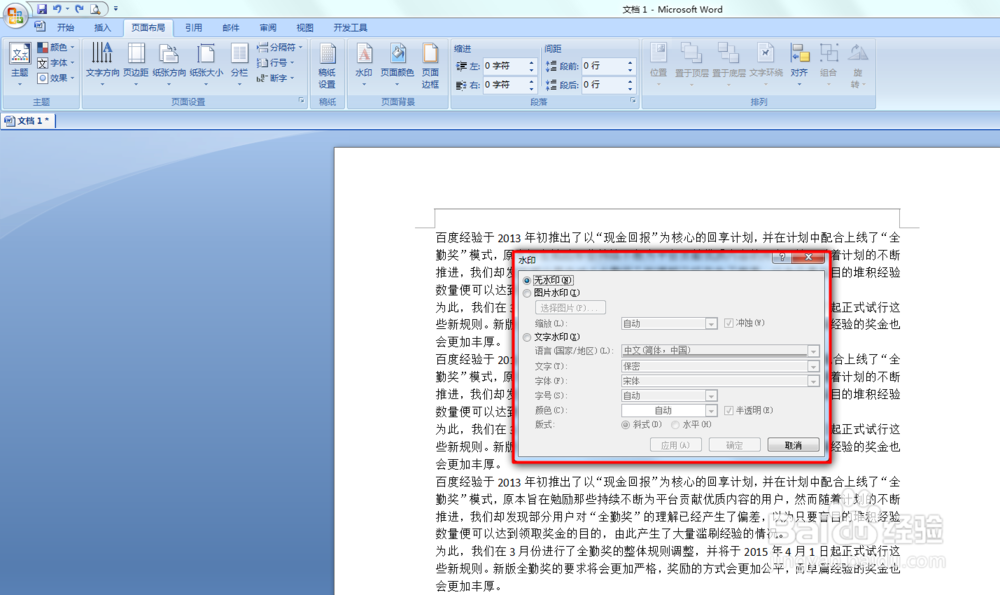
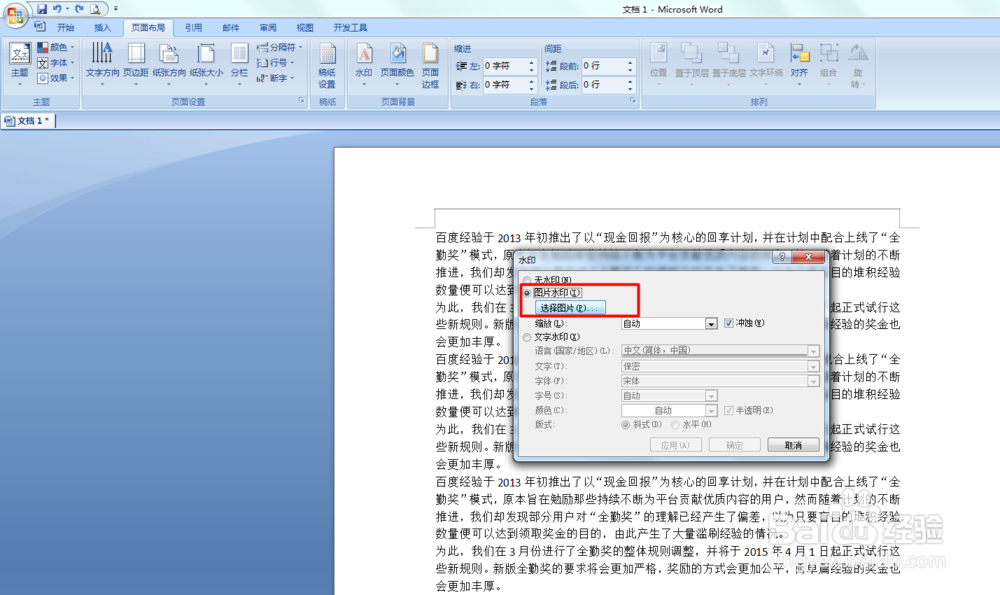
6、如图,选择好自己想要当做水印的图片之后,点击插入,原本的彩色水印,也会变成黑白的,如图所示。
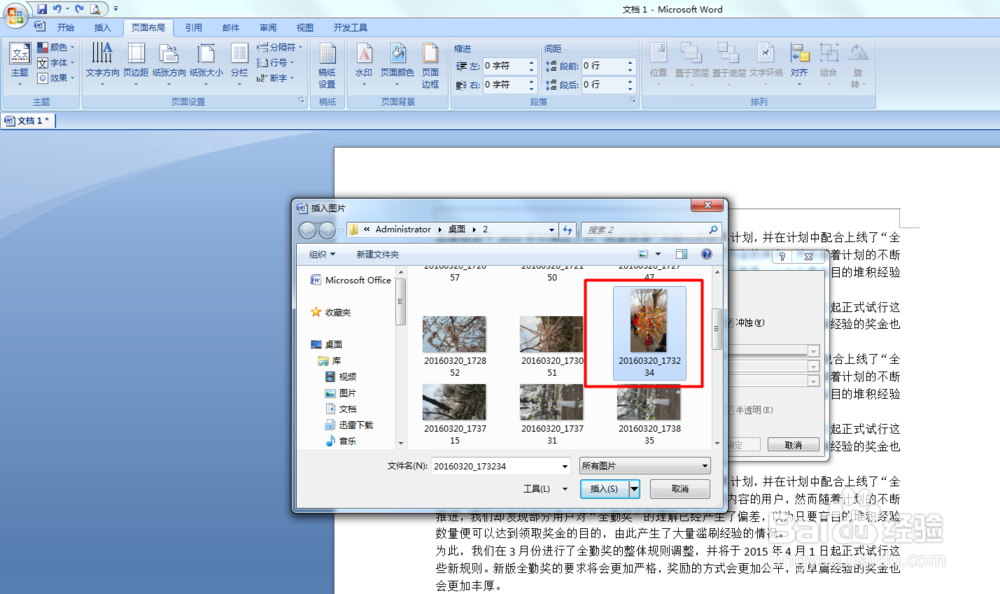
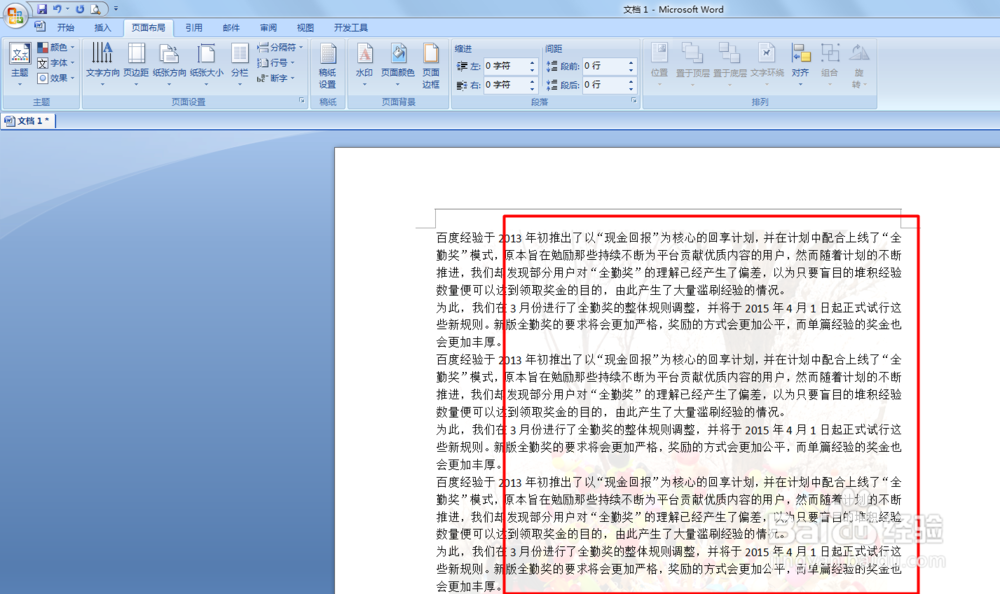
7、如果模板中的文字没有自己想要的话,可以选择水印--自定义水印,然后选择“文字水印”,设置好水印的字体、颜色、样式及文字内容后点击确定,即可看见“百度经验”得水印效果了。